3DMax如何去物体阴影?
溜溜自学 室内设计 2020-11-28 浏览:2199
在使用3DMax制作模型的时候,会发现很多模型都有模型本身很多杂杂的阴影,虽然我们能通过其他方式去掉那种物体的阴影,却一直找不到方法解决模型自身的那种杂杂的细微的杂阴影,那么下面小溜就给大家分享一下,3DMax如何去物体阴影的教程。
想要更深入的了解“3DMax”可以点击免费试听溜溜自学网课程>>
工具/软件
电脑型号:联想(Lenovo)天逸510S; 系统版本:Windows7; 软件版本:3DMax2012
方法/步骤
第1步
当我们在创建好我们的模型 之后,在菜单栏上找到我们的“视图”
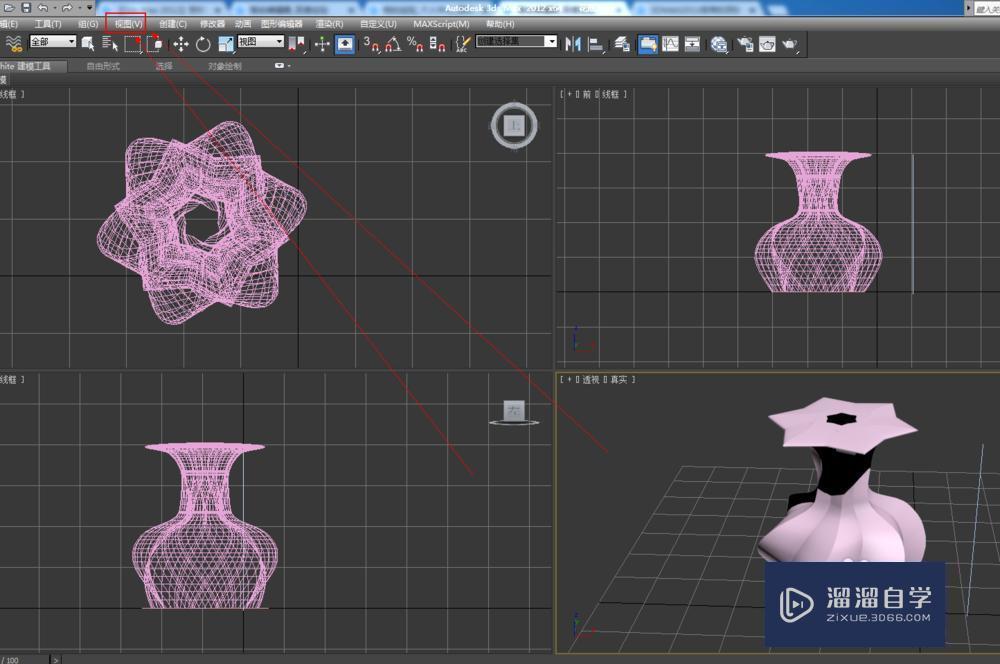
第2步
在视图里面找到“视口配置”,点击进入

第3步
然后找到我们的“高光”、“阴影”、“ambient ocdusion”,并分别将“高光”、“阴影”、“ambient ocdusion”分别取消勾选
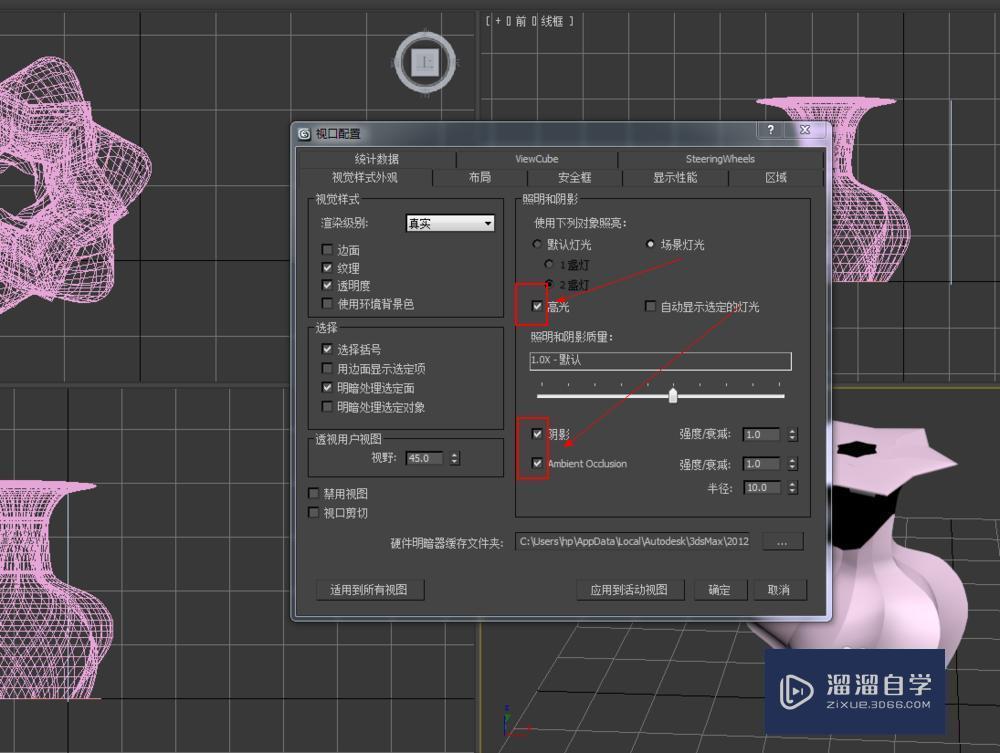
第4步
取消勾选之后,点击下面的“应用到活动视图”,将我们的取消勾选进行应用到模型上,使得它有效果,然后点击关闭掉这个窗口。
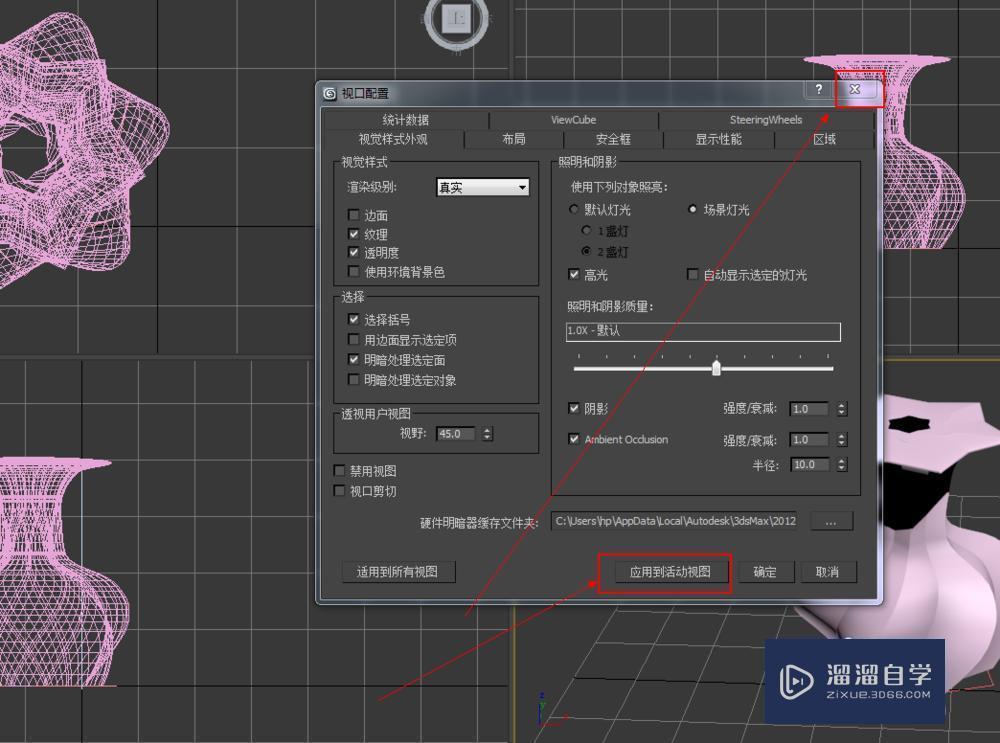
第5步
关闭掉窗口之后,我们再来观察我们的模型,发现它的阴影情况已经不存在了。我们是不是已经成功的去掉了我们模型上面杂杂的细微的杂质阴影问题啦

第6步
其实我们的模型为什么会有杂杂的细微的那种阴影杂质,这都是因为我们勾选了“ambient ocdusion”所引起的,只要我们将“ambient ocdusion”取消勾选,我们杂杂的细微杂质就没有了。
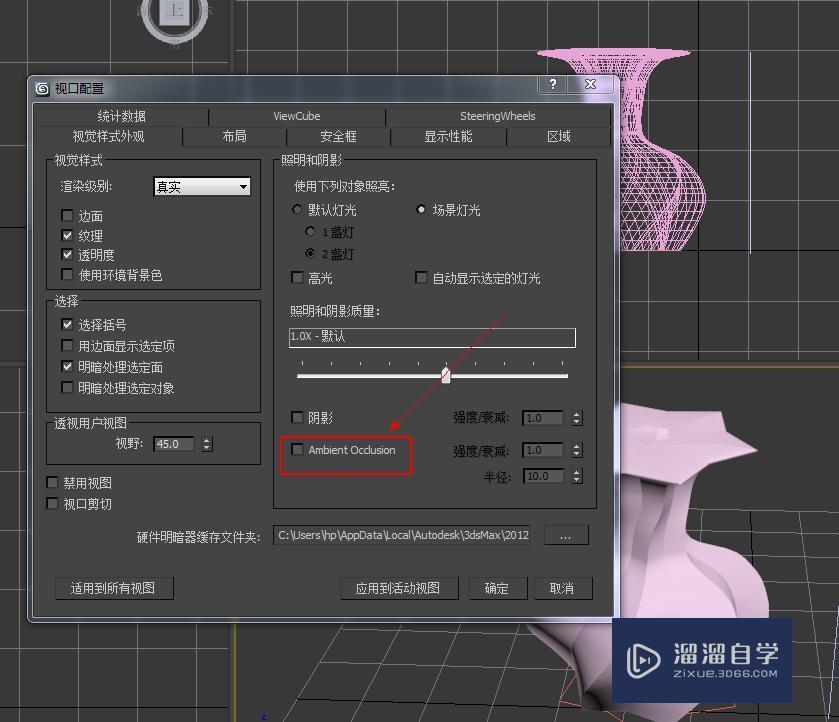
第7步
希望能对你们有所帮助,因为这个问题也困扰了我特别久,让我在制作模型的时候特别愁,特别恼火。嘿嘿!

相关文章
距结束 04 天 22 : 46 : 28
距结束 00 天 10 : 46 : 28
首页






